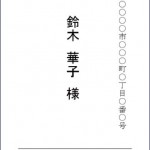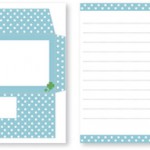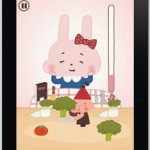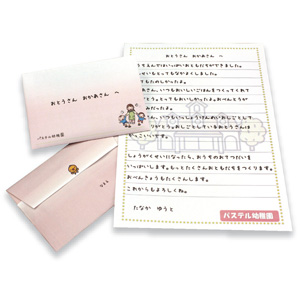
いよいよ年度末ですね。子どもたちもこの1年間で多くのことを経験し、感じたことでしょう。その想いを、お父さんやお母さんに、または一緒に過ごしたお友だちにお手紙で伝えてみてはいかがでしょうか。今回はWordで「お手紙セット」をつくる方法をご紹介します。
操作手順
封筒をつくろう
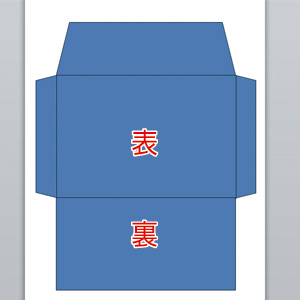
まず、印刷可能なスペースを広げるために、[ページレイアウト- 余白] からページの余白を「なし」または「狭く」しておきましょう。次に、図形を組み合わせて封筒の型をつくります。[挿入- 図- 図形] から[正方形/長方形] を選択し、封筒の表と裏になる長方形を描きます。裏面の長方形は表と幅は同じですが、高さは少し低めにします。そして、表面の左右は台形で綴じしろと封の部分(フラップ)を作れば、封筒の型の完成です。
封筒の装飾
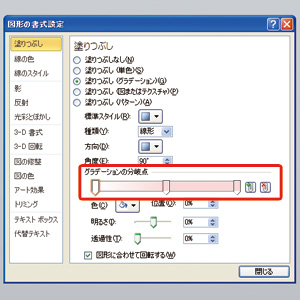
できあがった封筒の型に装飾をつけましょう。色画用紙でなくても普通用紙にカラー印刷すれば、カラフルな封筒ができます。色にグラデーション効果を付ける場合は、図形を選択した状態で右クリックをし、[図形の書式設定] を選択しましょう。図形の書式設定で、[塗りつぶし- 塗りつぶし(グラデーション)] からグラデーションの方向や色を設定しましょう。[グラデーションの分岐点] のバーを1つずつ選択し、色を設定すると、美しいグラデーション効果をつけることができます。そのほか、お好みでイラストや模様を追加して仕上げましょう。
便箋の罫線を引く
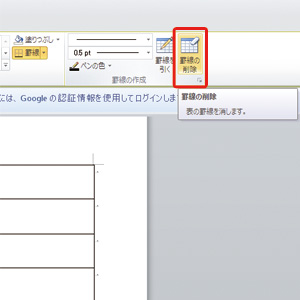
文字を書き込む位置に横罫線を引いておきましょう。罫線は、表作成機能を使うと簡単にできます。[挿入- 表- 表の挿入] から、列数を「1」、行数を「任意」で設定します。表の位置やサイズを調整しましょう。表の左右の縦罫線を削除するには、[表ツール- デザイン- 罫線の作成] から[罫線の削除] を選択します。マウスポインタが消しゴムマークに変わったところで、いらない罫線をクリックまたはドラッグして削除します。これで罫線ができあがりました。
便箋の装飾
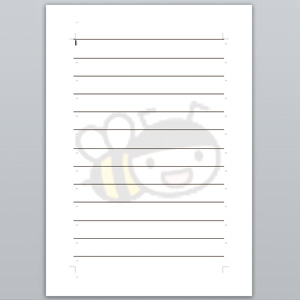
便箋にイラストや顔写真などの透かしを入れたい場合は、[ページレイアウト- ページの背景] から[透かし- ユーザー設定の透かし] を選択します。[図]にチェックを入れて、任意の画像を取り込みます。また、[ページ罫線] を選択し、便箋に枠飾りをつけることもできます。心を込めて書くお手紙の素敵な演出ができたらいいですね。
ポイント
封筒をつくろう
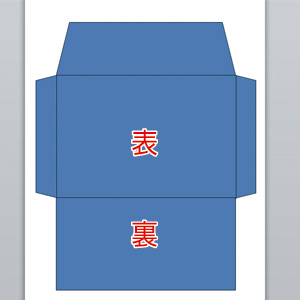
Office.comにはカードやラベルなどの用途に応じたテンプレートがいくつか用意されており、封筒や便箋ものこの中に用意されています。ダウンロードをして中身を編集するだけなので、急に必要になった時などには便利な機能ですね。Word、Excel、Power PointなどのOffice2010バージョンのソフトでは、[新規作成- Office.comのテンプレート]よりテンプレートをダウンロードすることができます。Office.comから直接ダウンロードする場合はこちらから→http://office.microsoft.com/ja-jp/templates/
手作りお手紙セット
特別なお手紙には特別な封筒と便箋を。気持ちが込もっていると受け取り手も喜ぶことでしょう。Wordで作成してそのまま印刷したり、作成した封筒を型紙として素材の違う紙で切り抜いたり、色々と工夫してみてくださいね。
特別なお手紙には特別な封筒と便箋を。気持ちが込もっていると受け取り手も喜ぶことでしょう。Wordで作成してそのまま印刷したり、作成した封筒を型紙として素材の違う紙で切り抜いたり、色々と工夫してみてくださいね。
ここで一句!
『色あせない 瞬間の想いを 大切に 読み返す手紙は 一生の宝物』
『色あせない 瞬間の想いを 大切に 読み返す手紙は 一生の宝物』